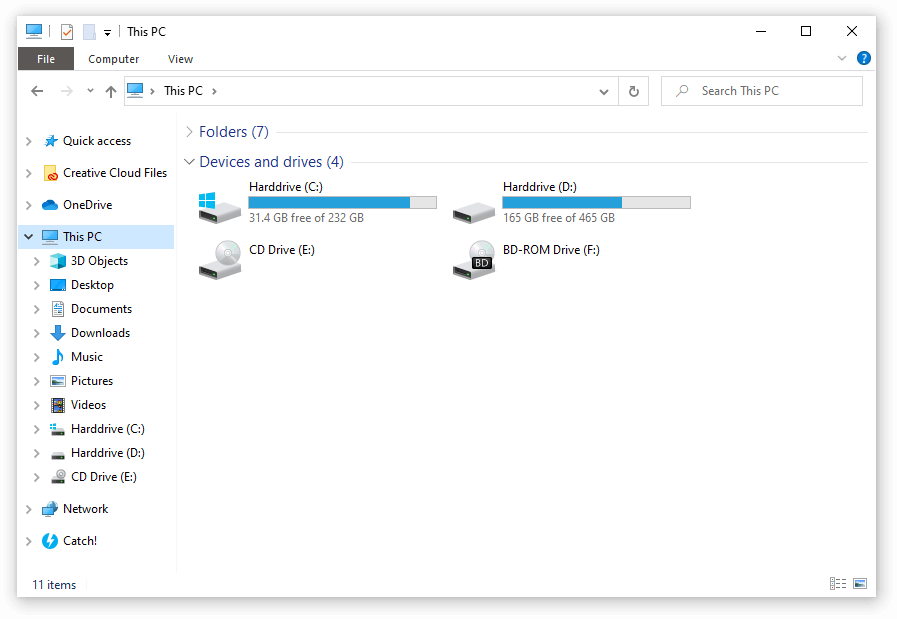Kibernoziedznieki un ļaunprātīgi krāpnieki bieži atrod veidus, kā slēpt savas shēmas kā likumīgas un uzticamas. Lielisks piemērs tam ir FastSupport ļaunprogrammatūra. Reālā lietojumprogramma ir pilnīgi likumīga, to izplata LogMeln Inc, un tā izmanto GoToAssist rīku kopu, lai nodrošinātu attālo atbalstu klientiem.
Lai gan tehniķi bieži izmanto pašu lietotni, lai palīdzētu tiem, kam nepieciešams IT atbalsts, krāpnieki un ļaunprātīgas programmatūras izstrādātāji to ir nolaupījuši un rada bīstamas infekcijas. Attālās piekļuves piešķiršana nepareizai personai var izraisīt jūsu datu nozagšanu, un dažos gadījumos viņi var arī izkrāpt jums naudu.
labākie Windows 10 spēļu iestatījumi
Tātad, ko jūs varat darīt, lai noņemtu FastSupport ļaunprātīgu programmatūru un izvairītos no krāpniecības, izmantojot programmatūru? Turpiniet lasīt, lai uzzinātu.
Kas ir FastSupport.com?
Vietne FastSupport.com ir pilnīgi likumīgs, un profesionāļi to izmanto, lai izveidotu savienojumu ar datoru un sniegtu attālo atbalstu. Tomēr tam ir savas briesmas, jo ļaunprātīgi lietotāji bieži mēģina izveidot savienojumu ar jūsu ierīci, lai nozagtu jūsu informāciju vai izkrāptu tehniskā atbalsta krāpniecību.
Šie krāpnieki parasti uzdodas par tehniķiem no lieliem uzņēmumiem, piemēram, Microsoft vai Amazon, un veic dažādas krāpniecības. Daži piemēri ir krāpniecība ar atmaksu, pretvīrusu krāpniecība un pasūtījumu atcelšanas krāpniecība.
Papildus likumīgas programmatūras izmantošanai, lai izkrāptu nenojaušus lietotājus, hakeri var arī izveidot viltotu FastSupport vietni un likt jums lejupielādēt ļaunprātīgu programmatūru. Diemžēl ļaunprātīgas personas var izveidot gandrīz ideālus likumīgu vietņu klonus un mānīt jūs, lai lejupielādētu ēnu programmatūru vai ievadītu sensitīvus datus.
Kā noņemt FastSupport.com ļaunprātīgu programmatūru
Lai noņemtu Fastsupport.com ļaunprātīgu programmatūru, izmantojiet šādas metodes:
1. metode. Izslēdziet pārlūkprogrammas paziņojumus
Viens no visizplatītākajiem veidiem, kā FastSupport.com ļaunprogrammatūra izmanto jūsu pārlūkprogrammu, ir paziņojumu iespējošana. Tas var radīt traucējumus sistēmas līmenī atkarībā no jūsu iestatījumiem. Par laimi, ir diezgan viegli noņemt paziņojumus no pārlūkprogrammas, pat ja esat tos jau apstiprinājis.
Izslēdziet paziņojumus pārlūkprogrammā Google Chrome
- Adreses joslā ierakstiet šo saiti: chrome://settings/content/notifications
- Pārbaudiet atļautos paziņojumus. Ja redzat kaut ko neparastu, noklikšķiniet uz Vairāk darbību ikonu (tiek parādīta ar trim vertikāli izvietotiem punktiem) un izvēlieties Bloķēt .

- Bloķējiet visus paziņojumus, kurus neatpazīstat. Visbiežāk vietnes ar dīvainām adresēm mēdz būt reklāmprogrammatūras paziņojumi.
Izslēdziet paziņojumus pārlūkprogrammā Firefox
- Noklikšķiniet uz izvēlnes pogas un pēc tam atlasiet Iespējas no konteksta izvēlnes.
- Izvēlieties Privātums un drošība no loga kreisās puses rūts. Ritiniet uz leju līdz Atļaujas un noklikšķiniet uz uz Iestatījumi pogu blakus Paziņojumi .
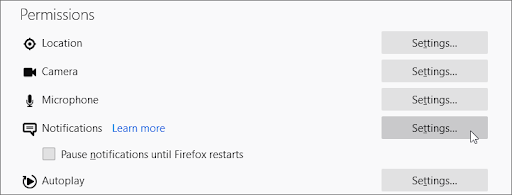
- Pārbaudiet atļautos paziņojumus. Ja redzat kaut ko neparastu, atveriet nolaižamo izvēlni un izvēlieties Bloķēt .
- Noklikšķiniet uz Saglabāt izmaiņas pogu pēc tam, kad esat noņēmis visus nevēlamos paziņojumus un aizdomīgās vietnes.
Izslēdziet paziņojumus pārlūkprogrammā Safari
- Atveriet Safari logu un pēc tam izvēlieties Safari → Preferences izmantojot Mac datora augšējo izvēļņu joslu.
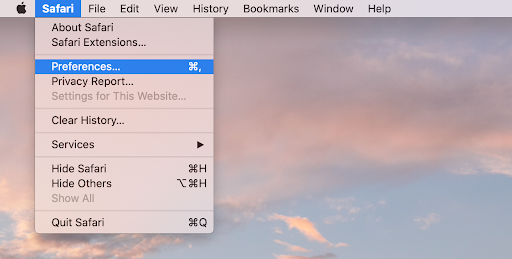
- Pārslēdzieties uz Vietnes cilni un pēc tam atlasiet Paziņojumi kreisās puses izvēlnē.
- Izvēlieties vietnes paziņojumus, kurus vēlaties atspējot. Bloķējiet visus paziņojumus, kurus neatpazīstat. Visbiežāk vietnes ar dīvainām adresēm mēdz būt reklāmprogrammatūras paziņojumi.
Izslēdziet paziņojumus programmā Microsoft Edge
- Noklikšķiniet uz Iestatījumi un daudz kas cits ikonu loga augšējā labajā stūrī un pēc tam atlasiet Iestatījumi no konteksta izvēlnes.
- Pārslēdzieties uz Sīkfaili un vietņu atļaujas cilni, pēc tam noklikšķiniet uz Paziņojumi .
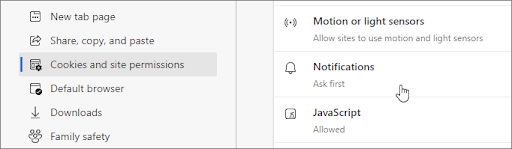
- Pārbaudiet atļautos paziņojumus. Ja redzat kaut ko neparastu, noklikšķiniet uz Vairāk darbību ikonu (tiek parādīta ar trīs horizontāli izvietotiem punktiem) un izvēlieties Bloķēt .
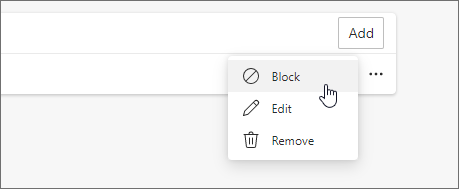
- Bloķējiet visus paziņojumus, kurus neatpazīstat. Visbiežāk vietnes ar dīvainām adresēm mēdz būt reklāmprogrammatūras paziņojumi.
Izslēdziet paziņojumus programmā Opera
- Adreses joslā ierakstiet šo saiti: opera://settings/content/notifications
- Pārbaudiet atļautos paziņojumus un bloķējiet visu aizdomīgo, ko neesat iespējojis pats. Lai to izdarītu, noklikšķiniet uz Vairāk darbību (3 vertikāli punkti) un atlasiet Bloķēt no konteksta izvēlnes.
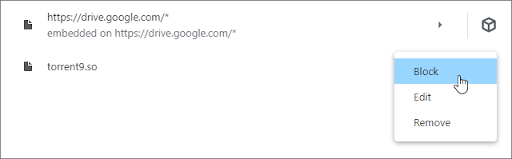
- Bloķējiet visus paziņojumus, kurus neatpazīstat. Visbiežāk vietnes ar dīvainām adresēm mēdz būt reklāmprogrammatūras paziņojumi.
2. metode. Noņemiet no pārlūkprogrammas aizdomīgos paplašinājumus
Daži pārlūkprogrammas paplašinājumi var būt ļaunprātīgi, izraisot negodīgu reklāmu rādīšanu visā pārlūkprogrammā un pat apmeklētajās vietnēs. Lai nodrošinātu, ka visi paplašinājumi ir uzticami, izpildiet tālāk norādītās metodes un noņemiet visu, kas liek jums pacelt uzacis.
Noņemiet paplašinājumus pārlūkā Google Chrome
- Pārlūkā Google Chrome noklikšķiniet uz Vairāk ikonu (tiek parādīta ar trim vertikāli izvietotiem punktiem) un izvēlieties Vairāk rīku → Paplašinājumi .
- Varat arī piekļūt lapai Paplašinājumi, ierakstot chrome://extensions savā adreses joslā.
- Pārbaudiet, vai pamanāt aizdomīgus paplašinājumus. Piemēram, paplašinājumi, kurus jūs neatpazīstat, vai tādi, kas izskatās īsi un nāk no nezināma uzņēmuma.
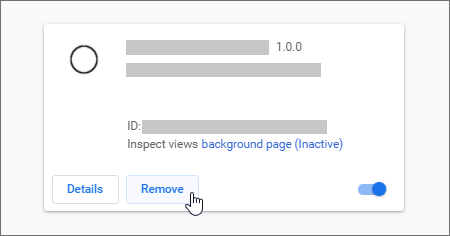
- Lai atinstalētu visus paplašinājumus, kurus nevēlaties paturēt savā ierīcē, noklikšķiniet uz Noņemt pogu.
Noņemiet paplašinājumus pārlūkprogrammā Firefox
- Programmā Mozilla Firefox noklikšķiniet uz izvēlnes pogas un pēc tam atlasiet Papildinājumi un motīvi no konteksta izvēlnes.
- Pārslēdzieties uz Paplašinājumi cilne. Šeit pārbaudiet, vai pamanāt aizdomīgus paplašinājumus. Piemēram, paplašinājumi, kurus jūs neatpazīstat, vai tādi, kas izskatās īsi un nāk no nezināma uzņēmuma.
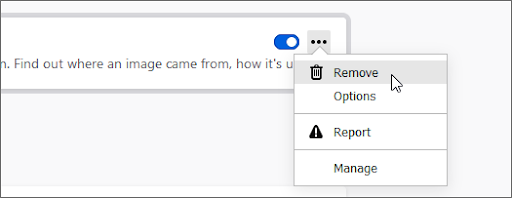
- Lai atinstalētu visus paplašinājumus, kurus nevēlaties paturēt savā ierīcē, noklikšķiniet uz Vairāk darbību pogu un atlasiet Noņemt no konteksta izvēlnes.
Noņemiet paplašinājumus programmā Safari
- Atveriet Safari logu un pēc tam izvēlieties Safari → Preferences izmantojot Mac datora augšējo izvēlņu joslu.
- Pārslēdzieties uz Paplašinājumi cilni un atlasiet paplašinājumu, kuru vēlaties noņemt. Noklikšķiniet uz Atinstalēt pogu, lai to noņemtu no sava Mac datora.
- Mēs iesakām noņemt visus paplašinājumus, kurus neatpazīstat vai zināt, ka neesat instalējis manuāli.
Noņemiet paplašinājumus programmā Microsoft Edge
- Programmā Microsoft Edge adreses joslā ierakstiet šo saiti: edge://extensions/
- Atrodiet jebkuru paplašinājumu, kuru vēlaties atinstalēt, un pēc tam noklikšķiniet uz Noņemt pogu.
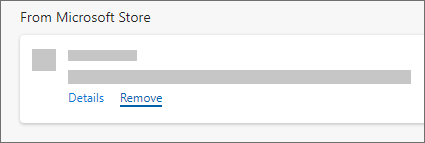
- Noteikti noņemiet visus aizdomīgos paplašinājumus. Piemēram, paplašinājumi, kurus jūs neatpazīstat, vai tādi, kas izskatās īsi un nāk no nezināma uzņēmuma.
Noņemiet paplašinājumus programmā Opera
- Programmā Opera noklikšķiniet uz galvenās izvēlnes augšējā kreisajā stūrī un pēc tam pārejiet uz Paplašinājumi → Paplašinājumi .
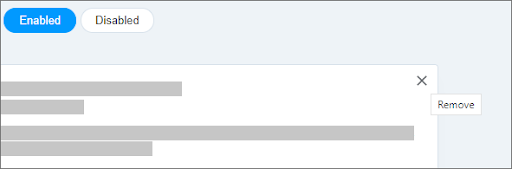
- Atrodiet visus aizdomīgos paplašinājumus, kurus vēlaties atinstalēt. Noklikšķiniet uz X pogu augšējā labajā stūrī, lai to atinstalētu.
3. metode. Palaidiet pretvīrusu skenēšanu
Ir daudz pretvīrusu risinājumu, kas palīdz nodrošināt ierīces drošību. Lielākajai daļai premium lietojumprogrammu ir reāllaika draudu noteikšana, tāpēc jums nav tik daudz jāuztraucas. Tomēr, ja jums tādu nav, iesakām apskatīt mūsu piedāvājumus vietnē Antivīruss nodaļa.
Tiem, kas meklē bezmaksas risinājumu, mēs iesakām Malwarebytes ļaunprātīgas programmatūras skenēšanai un noņemšanai no ierīces. Tālāk sniegtajā rokasgrāmatā ir aprakstīts pretvīrusu izmantošanas process ierīces skenēšanai.
- Palaidiet savu pretvīrusu lietojumprogrammu.
- Izvēlieties Skenēt opciju un pēc tam noklikšķiniet uz Sākt skenēšanu pogu, lai ierīcē sāktu ļaunprātīgas programmatūras skenēšanu.
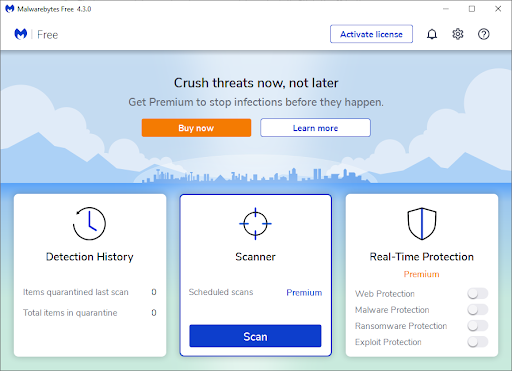
- Pagaidiet, līdz antivīruss pabeidz datora skenēšanu, lai atrastu ļaunprātīgu programmatūru. Ja tiek atrasti ļaunprātīgi faili, varat tos nekavējoties neitralizēt, ļaujot programmatūrai ievietot tos karantīnā.
- Pēc izvēles ļaujiet lietojumprogrammai izdzēst ļaunprātīgos failus no datora.
Kā izvairīties no FastSupport krāpniecības
Šeit ir daži no mūsu padomiem, kas palīdzēs jums saglabāt drošību, lietojot datoru un pārlūkojot internetu. Šie padomi var palīdzēt izvairīties no daudziem krāpniekiem, hakeriem un citiem kibernoziedzniekiem.
1. Vienmēr pārbaudiet vietnes URL
Drošām un likumīgām vietnēm vienmēr būs pareizs URL. Daudzi krāpnieki mēģina izmantot populāras vietnes, izveidojot klonus, kas izskatās identiski, izņemot vienu nelielu URL atšķirību.
Piemēram, hakeri var mēģināt pārslēgt divas rakstzīmes, lai izveidotu drukas vietrādi URL, vai izmantot dažādus vietnes sufiksus, piemēram, “.org” vai “.net”, nevis sākotnējā domēna “.com” vietā. Piemēram, ievērojiet atšķirību divās tālāk norādītajās vietnēs.
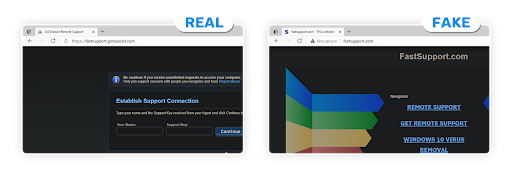
Vēl viena lieta, kurai vajadzētu pievērst uzmanību, ir https:// indikators adreses joslā. Ja vietne ir droša, tai būs https:// paplašinājumu pirms paša URL. Pievērsiet uzmanību tam un esiet ļoti piesardzīgs, ja šī paplašinājuma trūkst.
2. Neklikšķiniet uz uznirstošajiem ziņojumiem
Likumīgi uzņēmumi, piemēram, Microsoft un Amazon, nekad neizmantos uznirstošos ziņojumus, lai brīdinātu jūs par vīrusiem vai naudas atmaksu. Viņu uznirstošajos logos arī nav iekļauti tālruņu numuri, uz kuriem zvanīt, jo numuri ir viegli pieejami reālajā atbalsta vietnē.
Mēs ļoti iesakām nekad neklikšķināt uz šiem ziņojumiem un nezvanīt uz tajos norādīto numuru, bet gan sazināties ar klientu atbalsta dienestu tieši no oficiālās vietnes. Tādā veidā, pat ja kaut kas nav kārtībā ar datoru vai kontu, jūs varat saņemt tiešu atbalstu no uzņēmuma.
3. Izvairieties no aizdomīgiem tālruņa zvaniem
Likumīgi uzņēmumi, piemēram, Microsoft un Amazon, nekad nesazināsies ar jums pa tālruni, ja vien jūs pats nenorunāsiet zvanu. Ja kāds jums zvana un paziņo, ka ar jūsu datoru kaut kas nav kārtībā, nekavējoties pārtrauciet klausuli, ja vien zvans nebija ieplānots iepriekš.
Vienmēr pārliecinieties, ka runājat ar likumīgu tehniķi, pirms sniedzat jebkādu informāciju vai ļaujat zvanītājam izveidot savienojumu ar datoru. Tehniskā atbalsta aģenti nekad jums nepiezvanīs, un viņiem nekad nebūs jāprasa jūsu sociālās apdrošināšanas numurs vai cita nesaistīta personas informācija.
Ja pieņemat tālruņa zvanu, tomēr labāk ir pārtraukt klausuli un sazināties ar oficiālo atbalsta komandu, lai jautātu, vai jūsu ierīce vai konts nav apdraudēts.
4. Neatļaujiet paziņojumus no ēnainām vietnēm
Lai piekļūtu lapām, vietnes bieži mēģina uzspiest jums paziņojumus. Visbiežāk tas notiek saišu saīsinātājos, Torrent vietnēs un citos uzlauztas, pirātiskas un nelegālas programmatūras avotos. Pat ja vēlaties kaut ko lejupielādēt, nekad atļaut paziņojumus no šīm vietnēm.
Pēdējās domas
Mūsu Palīdzības centrs piedāvā simtiem ceļvežu, lai palīdzētu jums, ja jums nepieciešama papildu palīdzība. Atgriezieties pie mums, lai iegūtu vairāk informatīvu rakstu, vai Sazināties sazinieties ar mūsu ekspertiem, lai saņemtu tūlītēju palīdzību.
Vai vēlaties saņemt akcijas, piedāvājumus un atlaides, lai iegūtu mūsu produktus par vislabāko cenu? Neaizmirstiet abonēt mūsu biļetenu, zemāk ievadot savu e-pasta adresi! Esiet pirmais, kas savā iesūtnē saņem jaunākās ziņas.
Jums var arī patikt
» Kā izvairīties no programmatūras krāpniecības
» Kā instalēt Kaspersky Anti-Virus
» Kā noņemt Torrent9 reklāmas un reklāmprogrammatūru